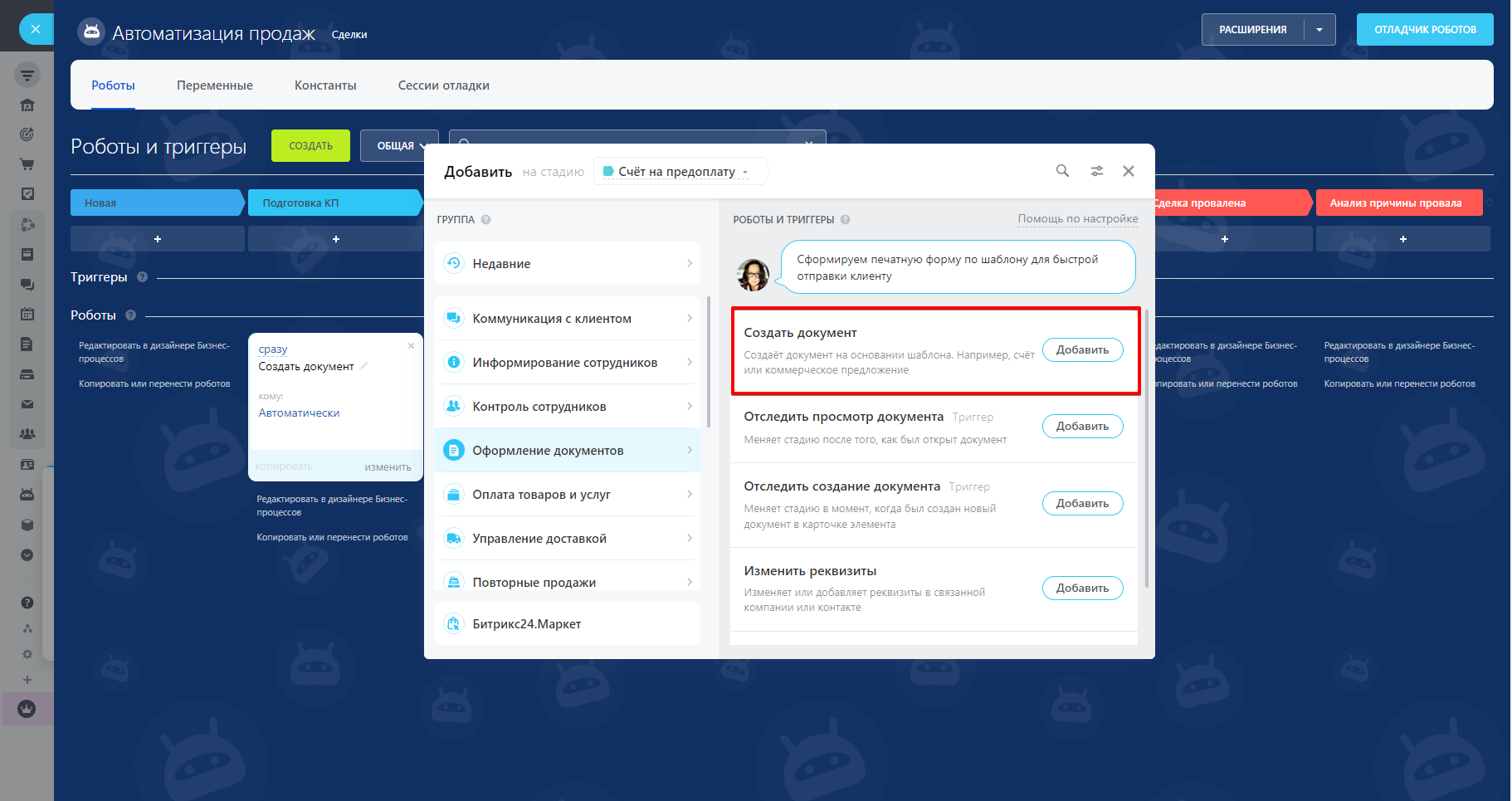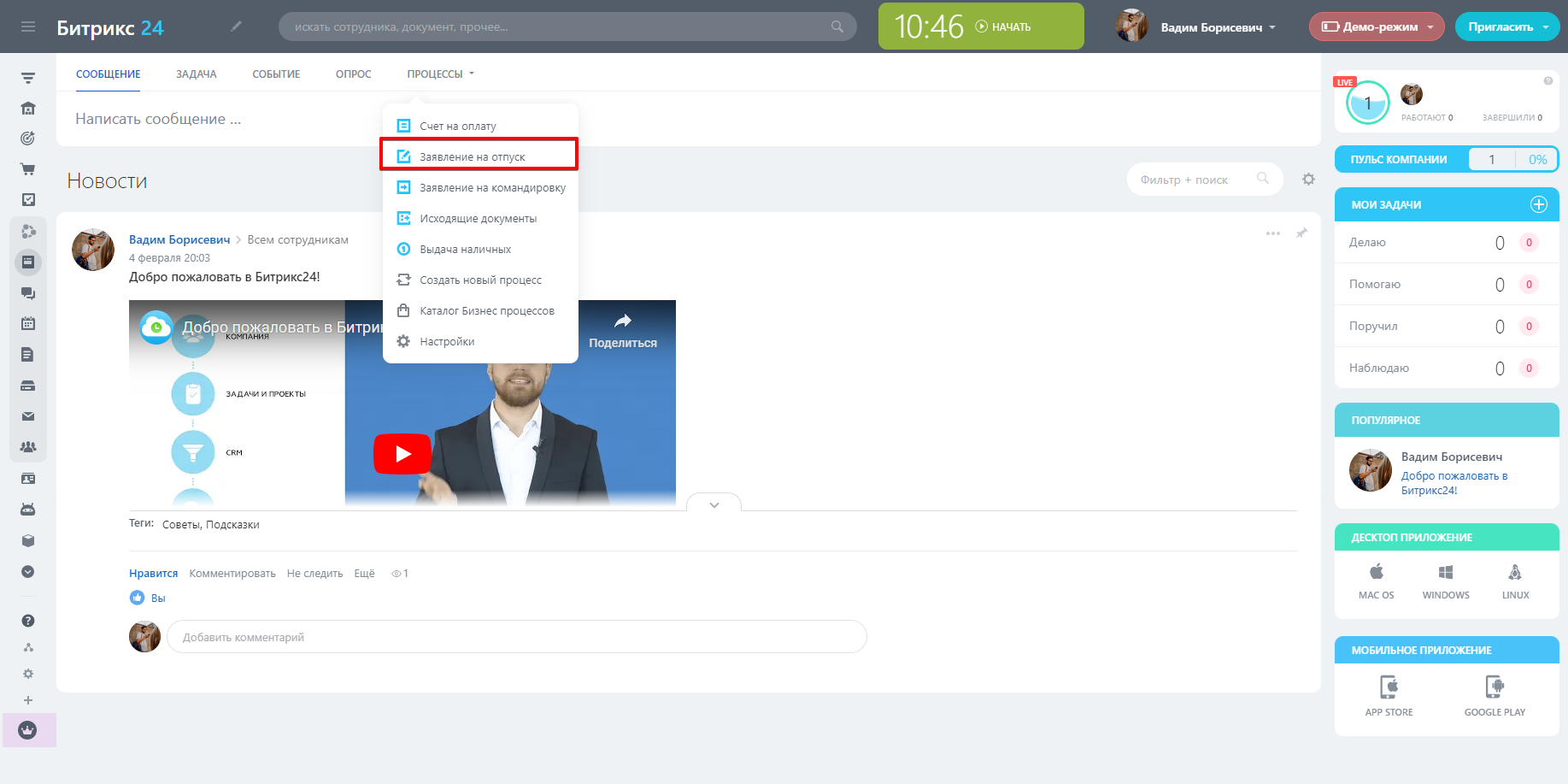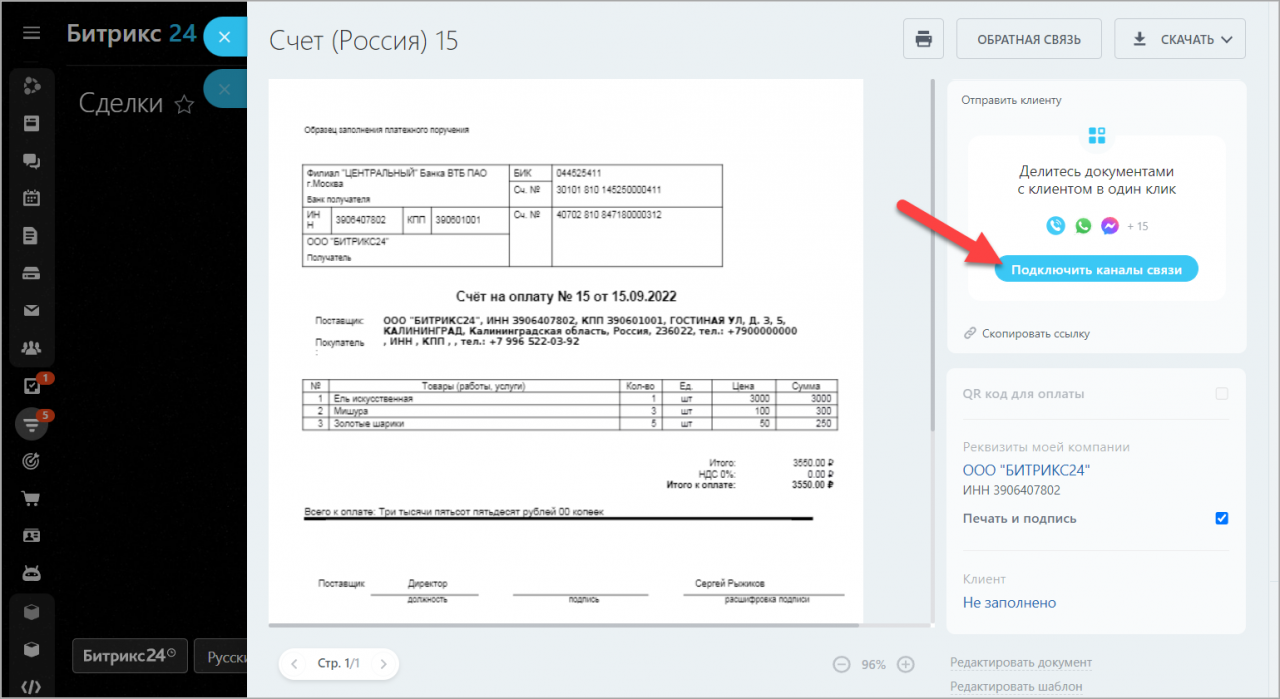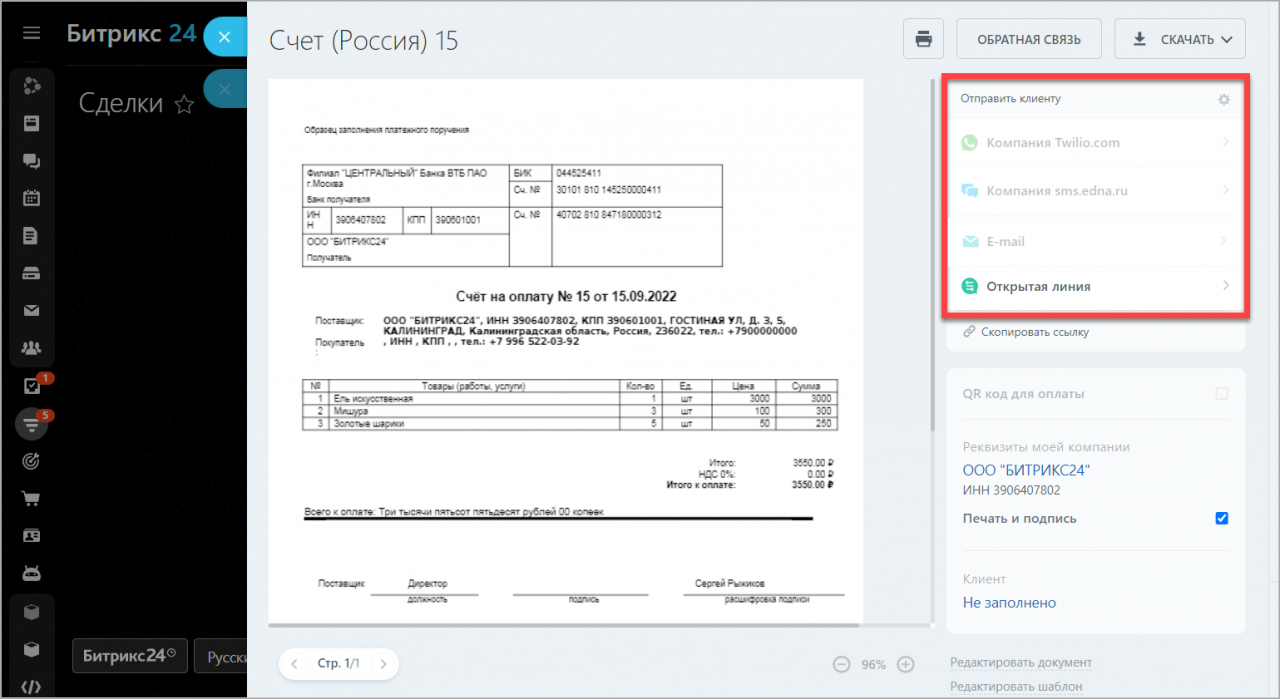02.07.2018 22:42:27
21499 Обучение CRM
В этой статье мы расскажем, как самостоятельно настроить создание договоров в Битрикс24.
Теперь с помощью Битрикс24 вы можете не только систематизировать работу с клиентами, но и автоматизировать создание различных документов, таких как договоры, счета-фактуры, акты и прочие, которые нужны для того, чтобы соответствовать Российскому законодательству.
В сервисе Битрикс24 уже есть ряд встроенных шаблонов, которые можно использовать из коробки. Если они не подходят, то имеет смысл их удалить, чтобы они не мешали. Все шаблоны хранятся в формате DOCX.
Нужно зайти в какую-либо CRM сущность, например в сделку, в правом верхнем углу нажать «Документ» и выбрать «Добавить новый шаблон»:

Дальше можно скачать какой-нибудь документ для примера, чтобы ознакомиться с переменными, или зайти в соответствующий раздел «Список полей»:

Откроется довольно внушительный список полей, которые в данном примере привязаны к сделке:

Соответственно можно искать параметры при помощи фильтра:

В данном случае можно использовать телефон контакта или компании, которые привязаны к сделке. Также возможно использование пользовательских полей.
Далее нужно открыть в MicrosoftWordпример договора, который используется в вашей компании и везде, где требуется вставить нужные параметры, прописать их:

Например реквизиты сторон, включая печать компании, настраиваются следующим образом:

Чтобы подставились печать и подпись, нужно соблюсти два момента. Во-первых загрузить печать и подписи в поля своей компании в разделе настроек CRM «Реквизиты ваших компаний»:

Во-вторых нужно при генерации документа поставить галку «с подписями и печатью»:

После всех необходимых правок шаблона, нужно его сохранить в формате DOCXи загрузить в Битрикс24:

После загрузки откроется карточка настроек шаблона, где нужно задать его название, привязать его к необходимым сущностям, выбрать сотрудников, кому он будет доступен, привязать к стране и настроить соответствующий нумератор:

Нумератор можно настроить существующий, можно создать новый. В качестве нумерации договоров, например, можно использовать номер сущности CRM, к которой прикреплен шаблон, поэтому можно выбрать параметр {SELF_ID}:

В итоге нужно сохранить загруженный шаблон и в сделке нажать «Документ» и выбрать необходимый шаблон:

Начнется генерация документа, которая может занять некоторое время, главное не забыть поставить галочку «с подписями и печатью». После завершения, можно скачать договор в формате PDF или DOCX. Также ссылка на документ будет доступна в истории карточки сущности.

Также уже после генерации документа, можно нажать «Редактировать документ» и поправить вручную необходимые параметры документа:

Если нужно добавить в счет реквизиты второй своей компании, то можно выбрать их в выпадающем списке в самом низу блока редактирования документа. После чего все реквизиты в полях выше обновятся автоматически:

В итоге должно получиться примерно следующее:

Каждая, даже самая маленькая компания ведет у себя документооборот. Отправляет клиентам счета, составляет договоры, принимает сотрудников на работу и т.д. Этот процесс отнимает много времени, особенно если каждый документ заполняется и согласуется вручную. Битрикс24 позволяет автоматизировать документооборот компании и сэкономить время на бумажной рутине.
Для чего нужен документооборот в Битрикс24?
Представьте, каждый день в вашей компании составляют десятки счетов, актов и договоров. Сотрудники уходят в отпуск, увольняются, приходят новые работники. На оформление всех документов уходит много времени, бумаги и места (документы нужно где-то хранить).
Битрикс24 же позволяет создать и автоматизировать документооборот компании, а в некоторых случаях сделать его полностью электронным. Как это работает:
— Все документы вы можете создавать и редактировать прямо в Битрикс24. У системы есть встроенный онлайн-редактор документов. Он позволяет загружать, создавать, редактировать и сохранять документы в популярных форматах.
— Вы можете загружать шаблоны своих документов, а Битрикс24 автоматически будет подставлять необходимые данные. Вам не нужно будет каждый раз вручную заполнять счета или акты. Один раз внесли данные клиента и система сама сгенерирует и подставит необходимые данные в документ.
— Вы можете организовать простой и понятный процесс согласования документов. Благодаря бизнес-процессам в Битрикс24 вам больше не нужно ходить по кабинетам, согласовывать и утверждать документы. Например, заявления на отпуск. Вы просто нажали пару кнопок в системе, указали даты отпуска и отправили заявление на согласование. Такой же алгоритм согласования и с другими документами.
— Вы можете подписывать документы прямо в Битрикс24. У системы недавно появился новый инструмент Битрикс24.Подпись, благодаря которому можно подписывать некоторые виды документов, что позволяет полностью исключить рутину с бумагами. Более того, к Битрикс24 можно подключить сервисы электронного документооборота, которые позволяют подписывать документы с помощью электронной цифровой подписи прямо в Битрикс24.
Читайте также:
Что такое Битрикс24.Подпись и чем она отличается от ЭЦП в Беларуси
Как работает электронный документооборот в Беларуси
Документооборот в CRM
Менеджеры по продажам одни из тех сотрудников, кто ежедневно сталкивается с документооборотом. Они отправляют клиентам коммерческие предложения, счета, акты, договоры. Этот процесс отнимает очень много времени и сил, превращая работу в рутину, что приводит к выгоранию сотрудников.
Битрикс24 позволяет автоматизировать работу с документами и сэкономить время. Давайте рассмотрим как это работает на конкретном примере.
Допустим, ваша компания оказывает консалтинговые услуги бизнесу. Консультирует руководителей по вопросам бизнеса, ищет точки роста и корректирует процессы компаний. Ваши менеджеры высылают клиенту коммерческие предложения (далее — КП), счета на оплату услуги и договоры.
Как настроить работу с этими документами:
1. Используйте шаблоны документов
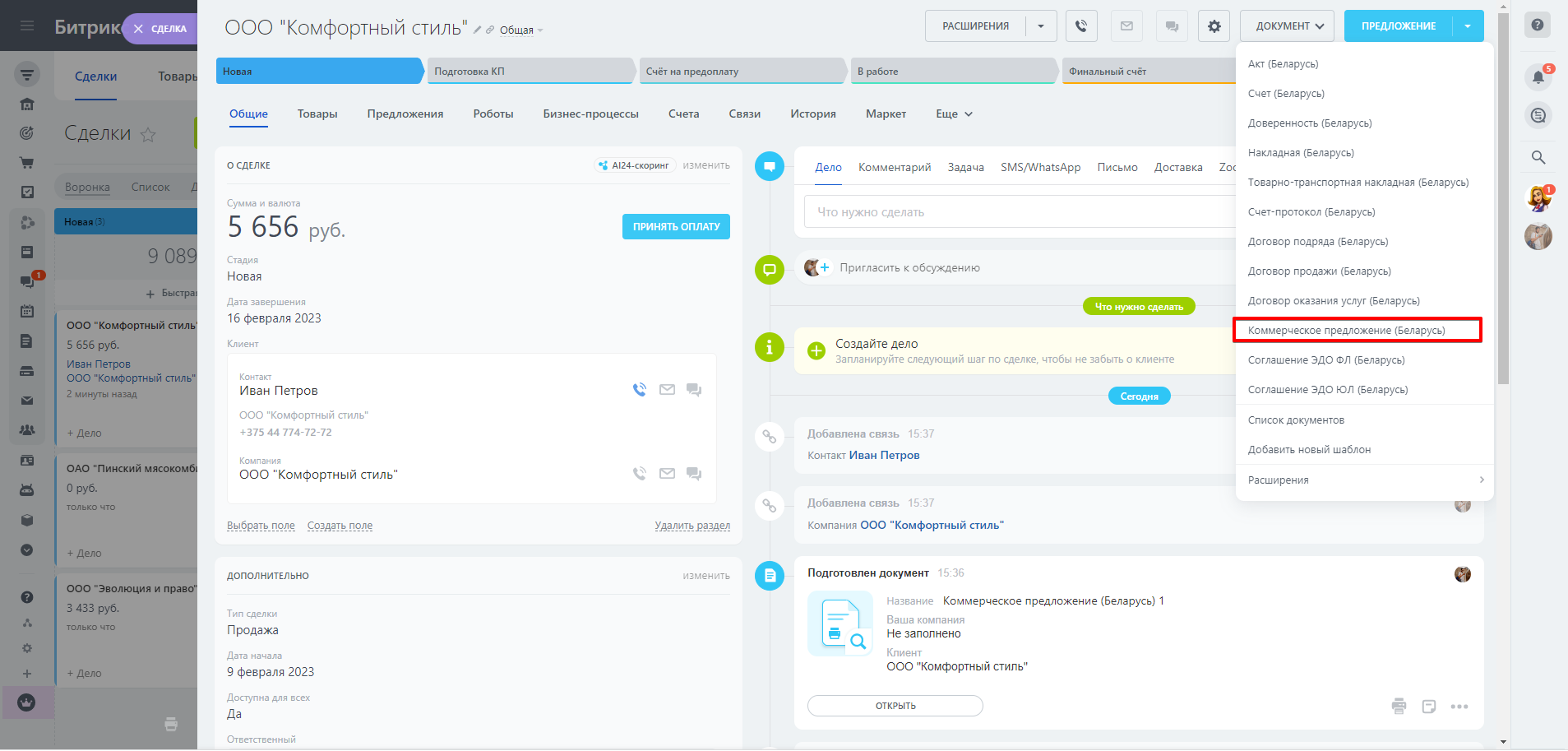
Выбор шаблона коммерческого предложения
Зайдите в карточку сделки, нажмите в правом верхнем углу кнопку “Документ” и выберите коммерческое предложение. В Битрикс24 загружен стандартный шаблон КП, вы также при желании можете загрузить свой.
Аналогичное действие вы можете проделать со счетами и договорами. Загружаете свой шаблон, заполняете необходимые поля в карточке сделки и они автоматически отобразятся в созданном вами документе.
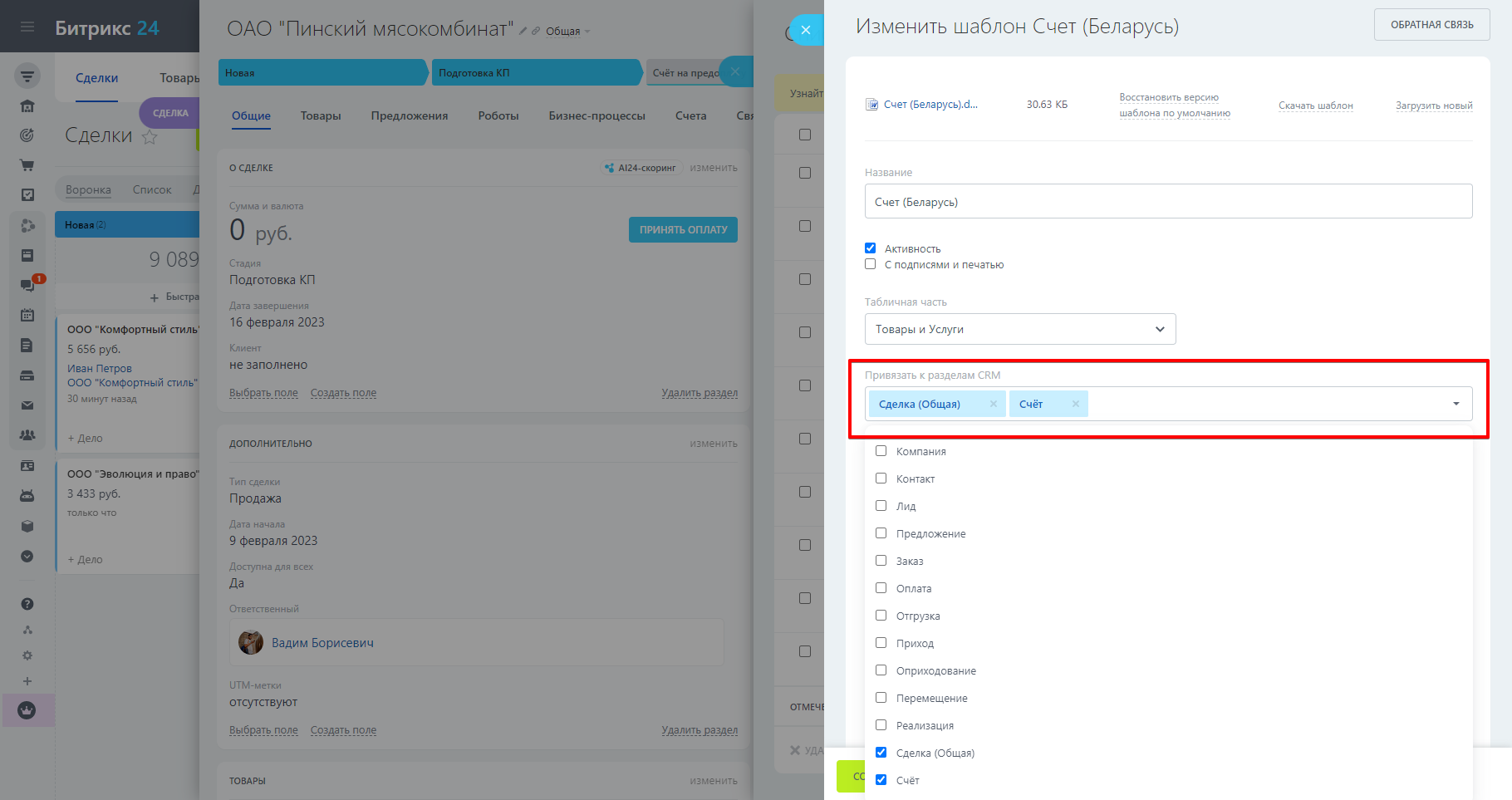
Привязка шаблона к разделам CRM
Любой шаблон документа вы можете привязать к тому или иному разделу CRM: сделке, лиду, контакту, компании и т.д.
2. Автоматизируйте документооборот в сделках
Как только вы настроили шаблоны необходимых документов под специфику своей компании, вы можете автоматизировать их создание на нужных вам этапах сделки.
Все что необходимо — настроить робота, который будет генерировать акт, счет или договор на определенной стадии сделки. Допустим, в вашей воронке продаж есть этап “Счет на предоплату”. На нем менеджер выставляет счет и отправляет его клиенту.
Робот создания документов
Вы заходите в роботы и нажимаете на пункт “Оформление документов-создать документ”. После этого заходите в настройки робота и выбираете какой документ необходимо сгенерировать на этой стадии. В нашем случае это счет.

Счет на предоплату в карточке сделки
Как только вы перенесете сделку на стадию “Счет на предоплату” в карточке появится сгенерированный документ. Вы можете его открыть, отредактировать, скачать в pdf/docx, распечатать или отправить клиенту ссылку на просмотр.
Также вы можете настроить автоматическую отправку письма клиенту с выставленным счетом на предоплату. Подробнее о том как работают роботы в Битрикс24 читайте в нашей статье:
Как работают роботы в CRM Битрикс24
Документооборот в ленте новостей
С генерацией документов разобрались. Использование готовых шаблонов значительно экономит время и освобождает менеджеров от рутины. Но что делать, если документ требует согласования? Печатать и снова идти по кабинетам? Нет, для этого существуют бизнес-процессы.
Бизнес-процессы в Битрикс24 — важнейший модуль, который присутствует практически во всех разделах системы. Он позволяет автоматизировать большинство процессов вашей компании.
Допустим, вы хотите упростить процесс согласования отпусков. Согласитесь, заводить для этого отдельную таблицу в Excel — не самый лучший вариант. Тем более, когда у Битрикс24 уже есть готовый шаблон бизнес-процесса по согласованию отпуска.
Бизнес-процесс заявления на отпуск
Для того чтобы отправить заявление на отпуск перейдите в новости и нажмите “Еще-Процессы-Заявление на отпуск”. Далее вы увидите окно, где необходимо указать дату начала и дату завершения отпуска. После того как вы отправите заявку на согласование, руководитель получит уведомление о том, что ему нужно согласовать отпуск сотрудника.

Дизайнер бизнес-процессов
Если вы хотите создать процесс согласования договора, например, с юристами и руководителем на определенном этапе сделки, то это нужно делать прямо в CRM через дизайнер бизнес-процессов. Для этого:
-
1.Перейдите в CRM на необходимую вам стадию сделки. В нашем случае это “Согласование договора”.
-
2. Нажмите кнопку “редактировать в дизайнере бизнес-процессов”. Вам откроется конструктор с набором активити, которые необходимо расставить в необходимом для вас порядке.
-
3. Создайте бизнес-процесс утверждения договора с юристом и руководителем. Укажите условия выполнения и завершения бизнес-процесса.
После настроенного бизнес-процесса работа с договором будет выглядеть примерно так:
Вы переносите сделку на стадию “Согласование договора”. Сразу же запускается бизнес-процесс по согласованию документа. Юристу и руководителю приходит уведомление, что им необходимо согласовать договор.
Если они не согласовывают документ, то указывают причину и отправляют его на доработку. Как только договор согласовали, робот автоматически отправляет его на ознакомление клиенту.
Подробнее о том, как работать с бизнес-процессами читайте в нашей статье:
Что такое бизнес-процессы в Битрикс24
Документооборот через смарт-процессы
Мы рассмотрели отдельные сценарии работы с документами, которые экономят время и забирают часть рутины на себя. В то же время возникает вопрос хранения и систематизации документов. Это могут быть контракты и договора с сотрудниками, акты или счета и т.д.
Для того чтобы документы были всегда под рукой и можно было посмотреть их статус существуют смарт-процессы. Смарт-процессы — полностью настраиваемый тип элемента CRM. С их помощью вы можете создать реестр документов всей вашей компании.
Благодаря смарт-процессам вы можете создать элементы в зависимости от типа документа (акты, счета, договоры) и переключаться между ними. Давайте рассмотрим как это работает на примере договоров.
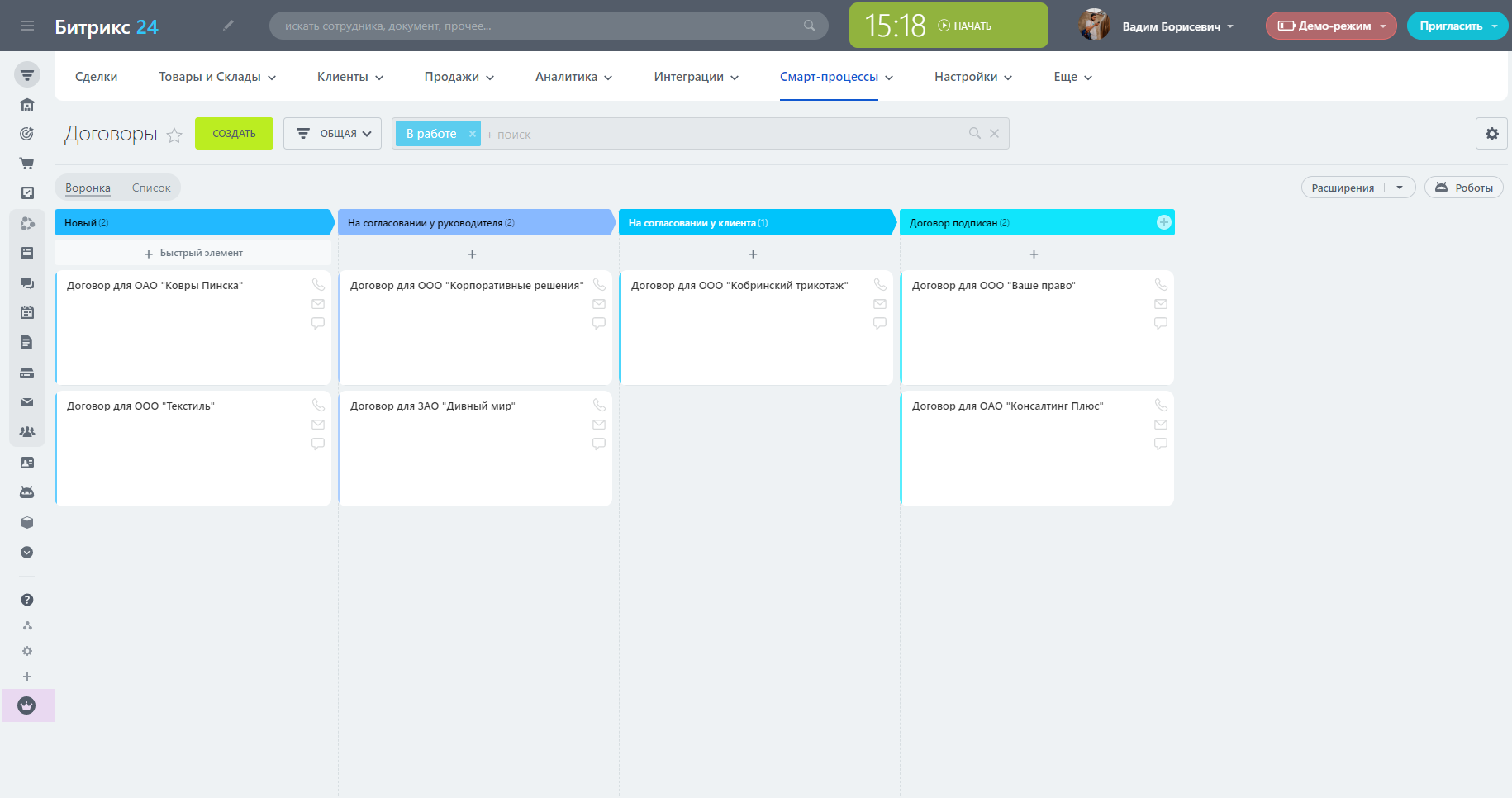
Смарт-процесс “Договоры”
— Вы создаете новый смарт-процесс. Для этого зайдите в CRM, нажмите на “Настройки-список смарт-процессов-создать”.
— Создаете новый смарт процесс “Договоры” и настраиваете его: указываете привязку к элементам Битрикс24, настраиваете поля в карточке смарт-процесса и т.д.
— Настраиваете стадии, по которым будут двигаться договоры. В нашем случае это “Новый”, “На согласовании у руководителя”, “На согласовании у клиента”, “Подписан”.
— Готово. Теперь все договоры у вас будут храниться в одном месте.
При желании и необходимости вы можете привязать смарт-процесс к карточке сделки. В таком случае договоры будут отображаться внутри карточки и вы сможете переходить в созданный смарт-процесс прямо оттуда.
Читайте также: Что такое смарт-процессы в Битрикс24
Мы рассмотрели далеко не все варианты, как можно организовать документооборот у себя в компании. У каждого свои нюансы ведения делопроизводства и охватить все в одном материале — невозможно. Мы продолжим подробно рассказывать об инструментах Битрикс24 в следующих статьях.
Если же вы хотите грамотно организовать документооборот у себя в компании, обратитесь к нашим специалистам за бесплатной консультацией.
Часто задаваемые вопросы
-
1. Где будут храниться документы?
На диске в Битрикс24. У Битрикс24 есть свой файлообменник, размер которого зависит от выбранного тарифа. Как и с другими файлообменниками вы можете загружать и скачивать файлы и делиться ссылками на них.
-
2. Могу ли я полностью перевести документооборот в электронный вид?
Полностью перевести все документы вряд ли получится, но основную часть документов — да. Если вы и ваши клиенты пользуются ЭЦП, то подписывать документы можно прямо в Битрикс24. Подробнее об этом читайте в наших статьях:
Как работает электронный документооборот в Беларуси
Что такое Битрикс24.Подпись и чем она отличается от ЭЦП в Беларуси
-
3. Можно ли редактировать документ одновременно нескольким сотрудникам?
Конечно. Вы можете одновременно вносить изменения в документ. Правда, количество сотрудников, которые могут одновременно работать над документом зависит от выбранного тарифа.
Документы – это неотъемлемая часть работы любой компаний. В зависимости от разновидности и специфики договоров, счетов и других документов, их количество может быть очень большим.
С помощью Битрикс24 вы упростите и ускорите процесс работы с бумагами. Создавайте документы на основе элементов CRM, заполняйте их по шаблону, распечатывайте, а также делитесь ими с клиентами в один клик.
Инструмент Документы CRM доступен только на коммерческих тарифах Битрикс24. Узнайте подробнее на странице тарифов .
Веб-версия
Мобильное приложение
Как создать документ
Нажмите кнопку Документ в карточке CRM и выберите нужный шаблон.
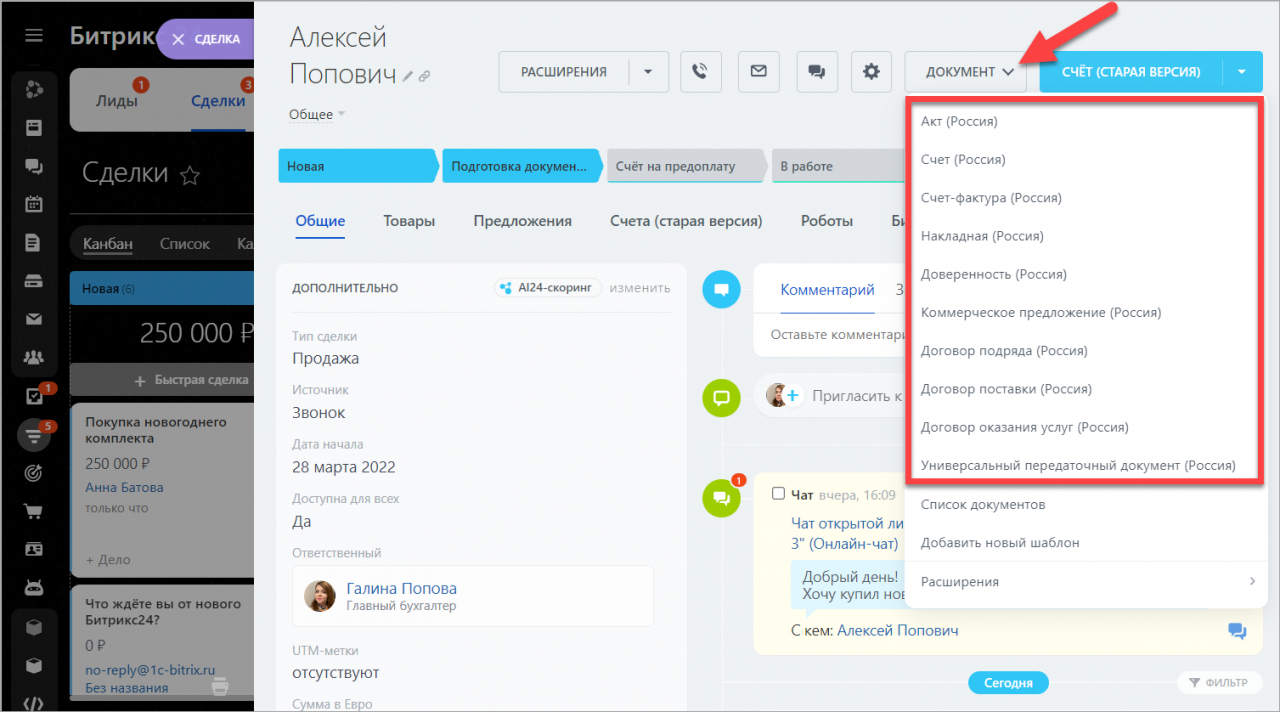
Документ автоматически сформируется в файл и добавит нужные данные из сделки. В нашем примере мы выбрали шаблон Счет (Россия) и Битрикс24 заполнил данные поставщика, покупателя и список товаров.
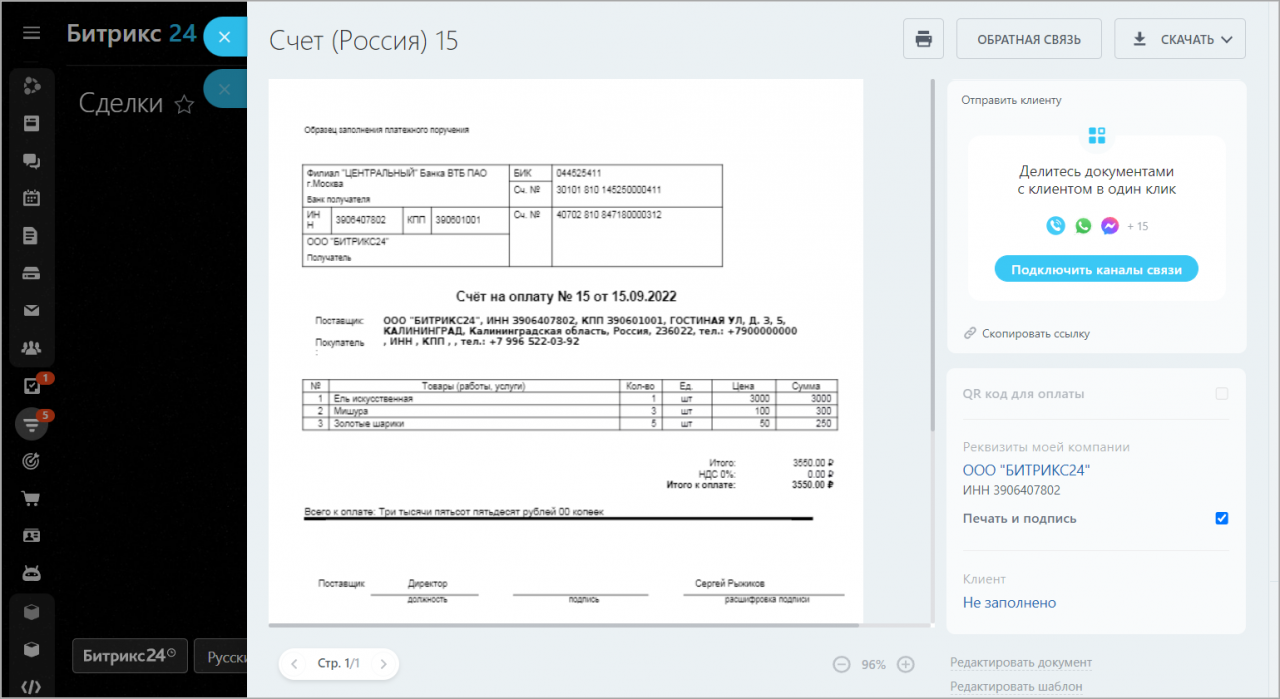
Проверьте, все ли данные документа указаны правильно и при необходимости измените их. Для этого нажмите Редактировать документ. Также вы можете изменить существующий шаблон или добавить новый.
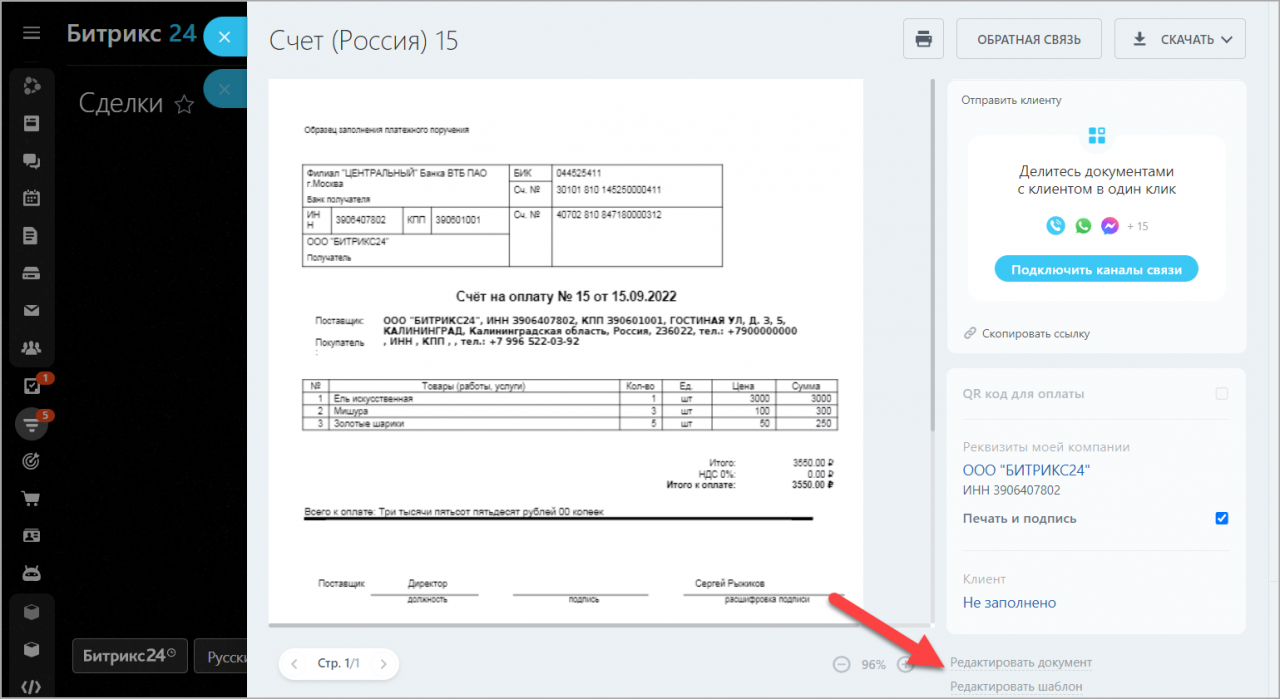
Сформируйте QR-код и клиент сможет оплатить счет через мобильное приложение банка.
Подробнее читайте в статье Возможности счетов в CRM.
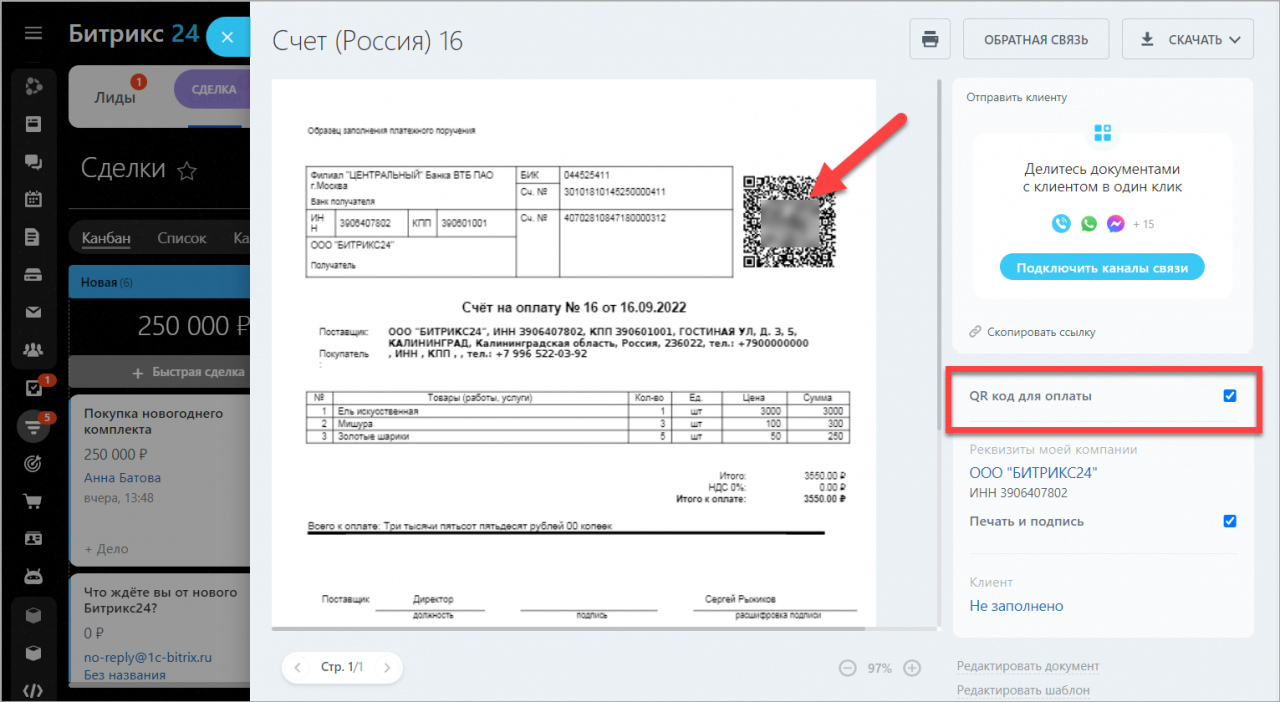
Если файл состоит из нескольких страниц, воспользуйтесь функцией постраничного просмотра. Для увеличения текста измените масштаб документа.
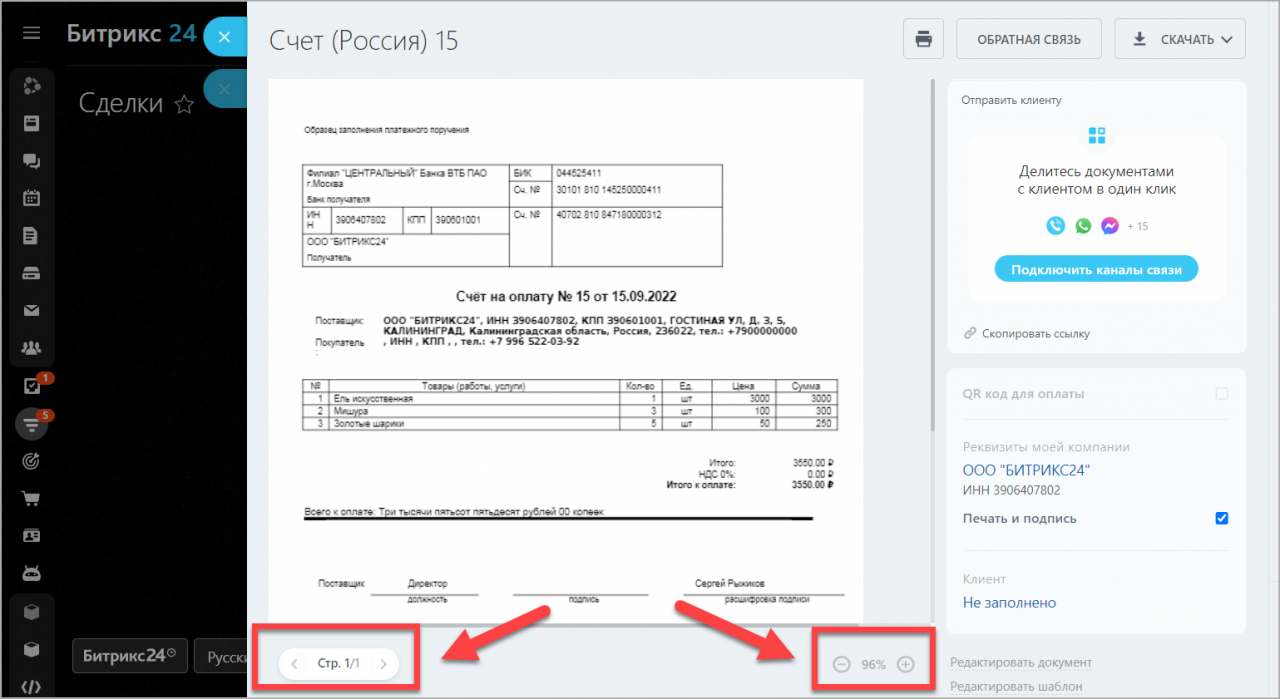
Как сохранить и распечатать документ
Чтобы сохранить документ на компьютере, нажмите кнопку Скачать и выберите формат PDF или DOCX.
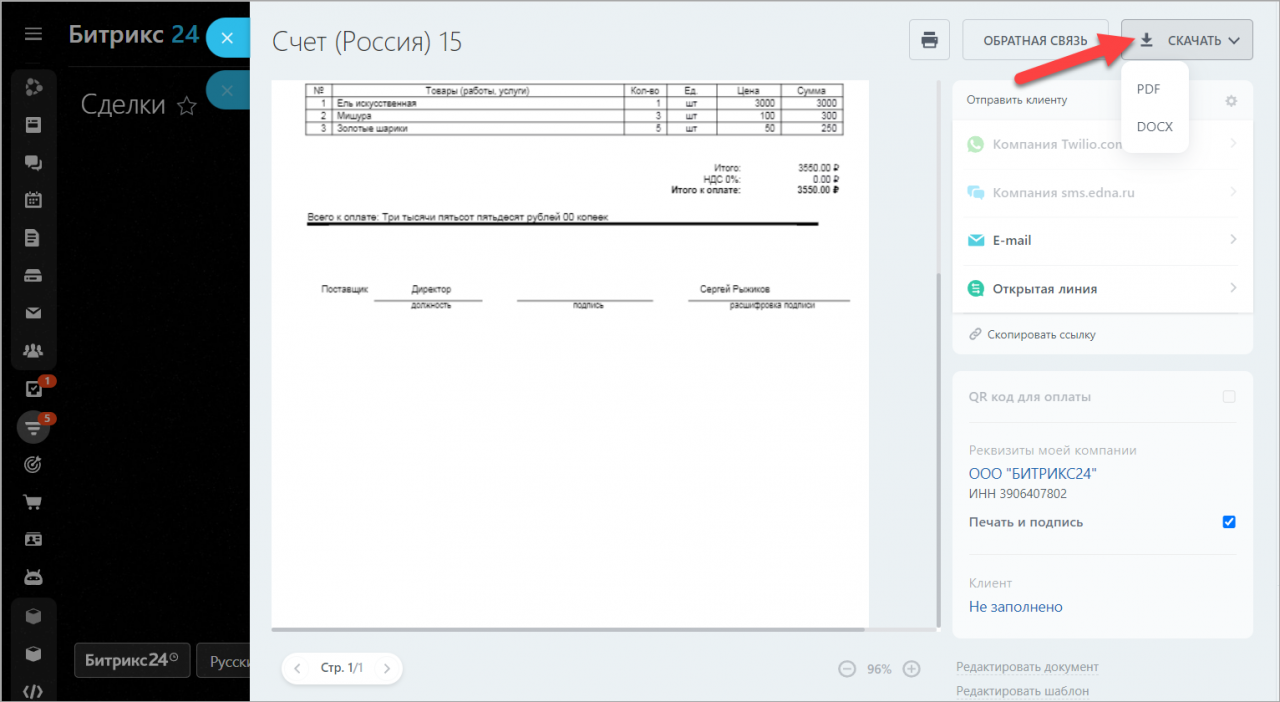
Для печати документа нажмите в меню соответствующую кнопку.
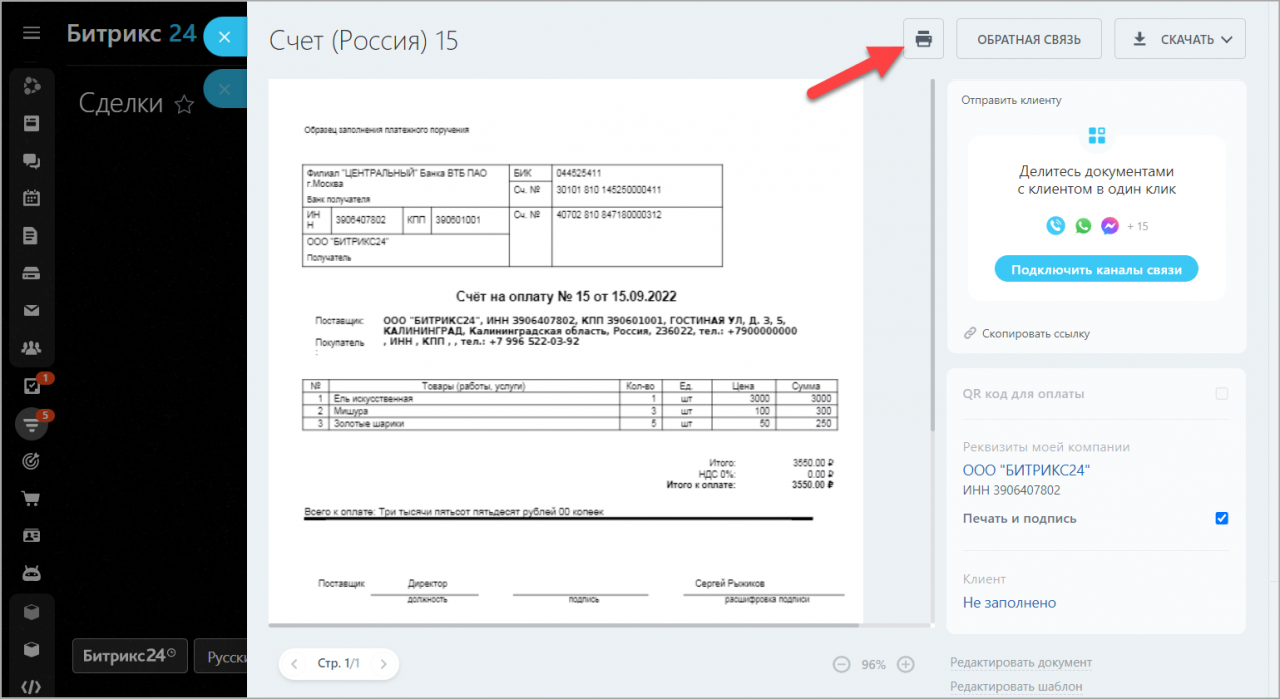
Как отправить документ клиенту
Делитесь документами с вашим клиентом в один клик. Для этого воспользуйтесь одним из способов:
- Скопируйте ссылку на документ и передайте ее клиенту. Документ будет доступен для скачивания или печати в формате PDF.
- Отправьте документ с помощью различных каналов коммуникаций. Для этого нажмите Подключить каналы связи и настройте один или несколько предложенных средств коммуникаций.
Подробнее читайте в статье Контакт-центр.
В слайдере с документом вы увидите, какие каналы связи сможете использовать. Например, если у вас подключена только открытая линия на сайте, данный канал будет в списке активен, а остальные – приглушены.
В настройках блока отправки документа вы можете поменять положение коммуникационных каналов и скрыть те, которые не нужны. Для этого нажмите шестеренку.
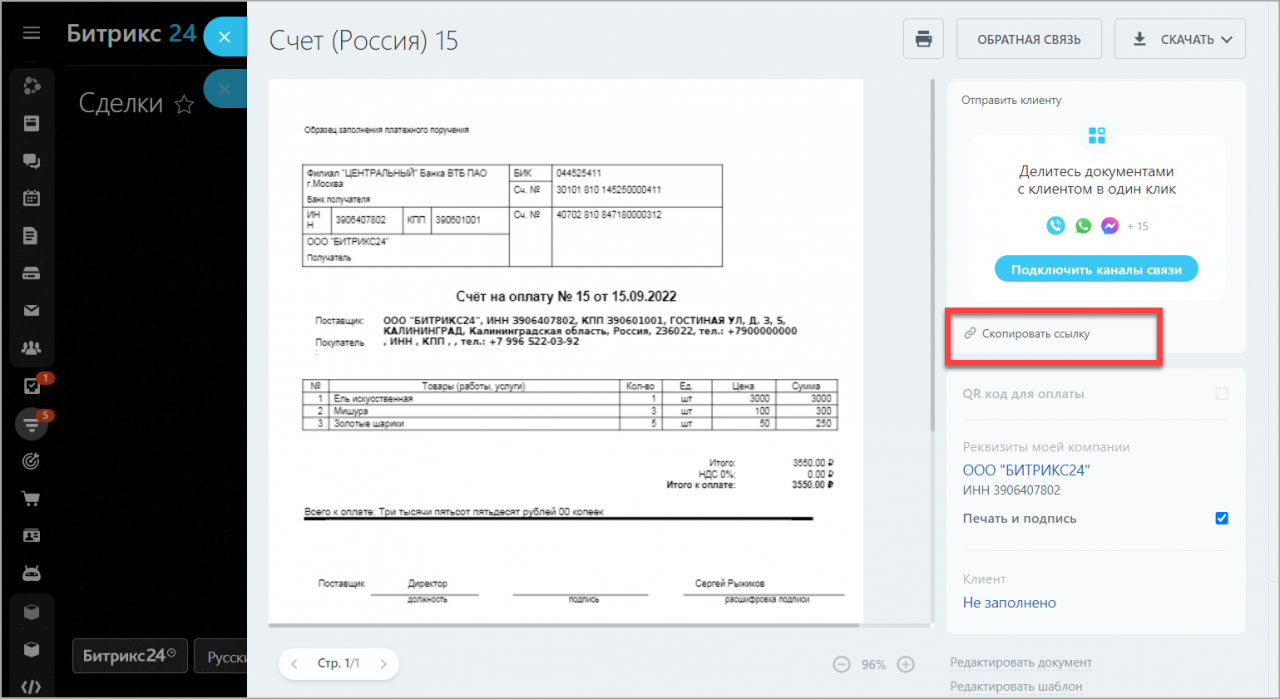
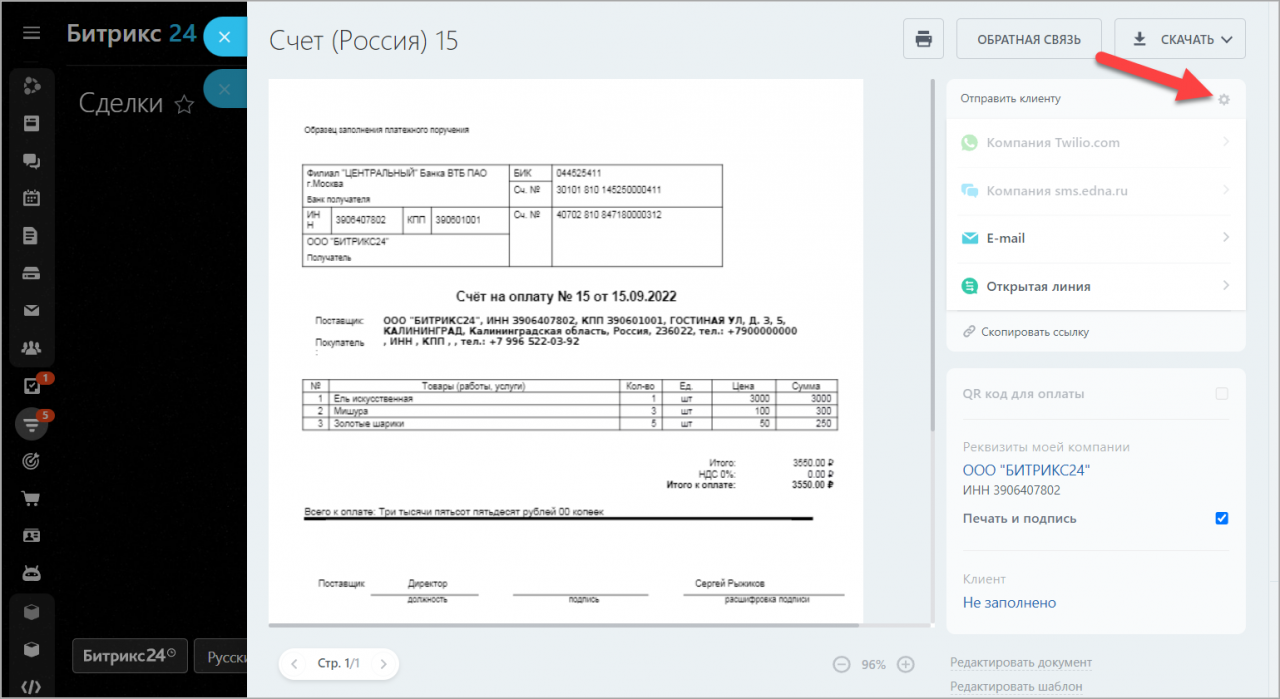
Как создать документ
В карточке CRM нажмите + в правом нижнем углу и выберите пункт Подготовить документ.
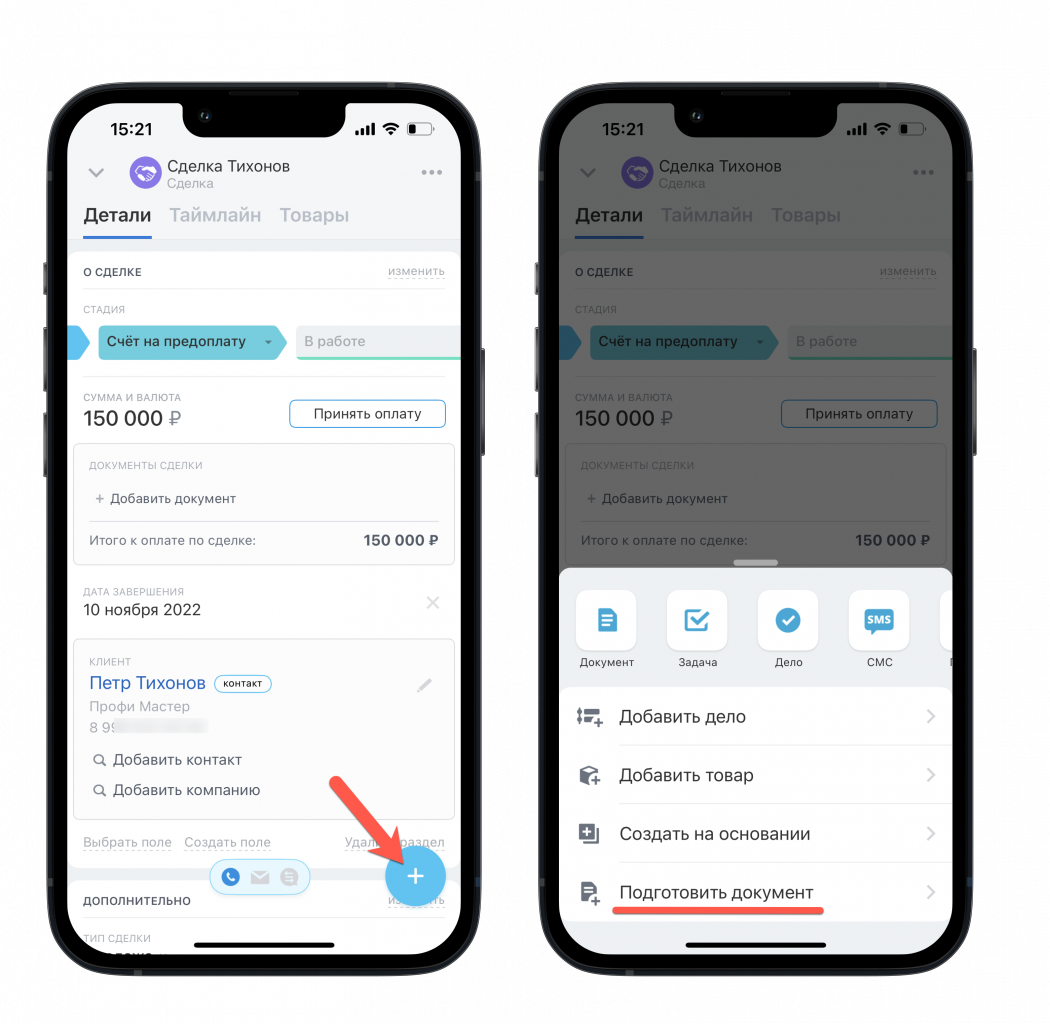
Выберите нужный шаблон документа из списка и система автоматически сформирует его.
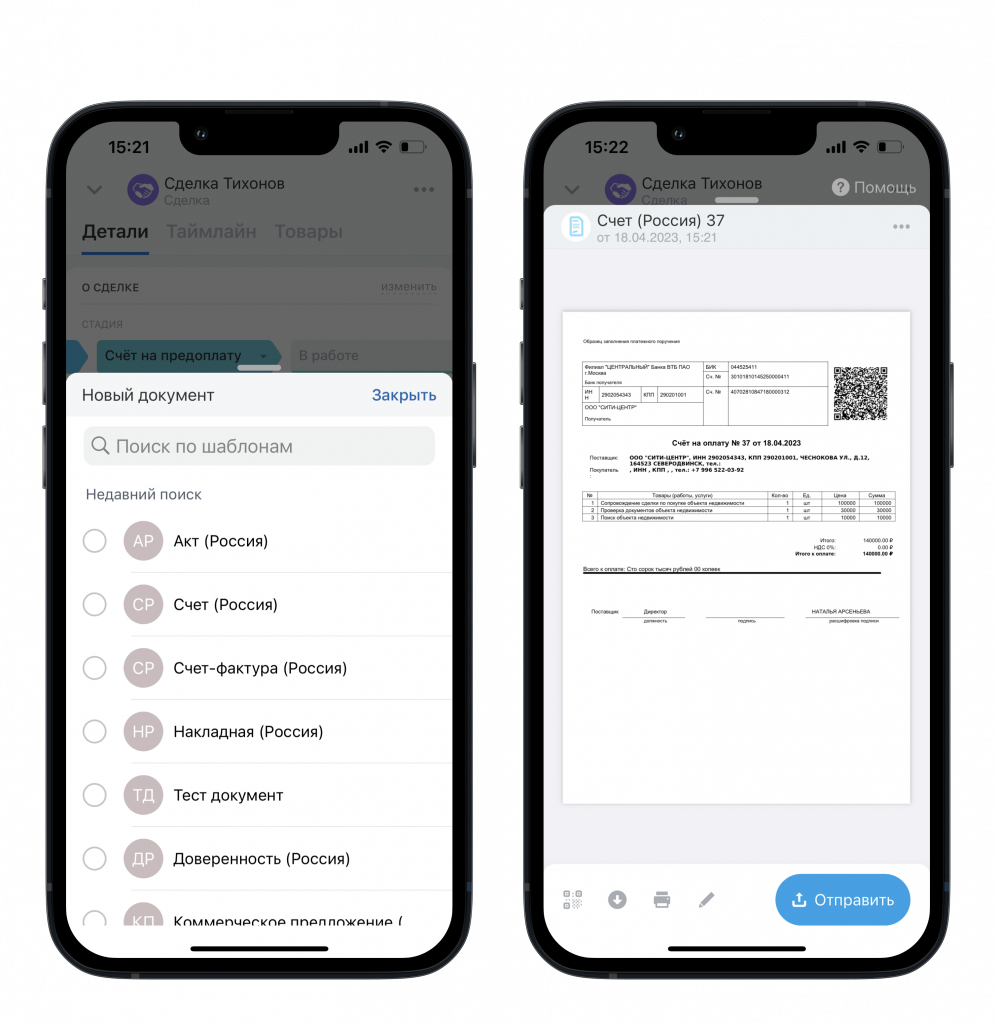
Как открыть ранее созданный документ в карточке CRM
В карточке CRM нажмите … в правом верхнем углу и выберите пункт Документы.
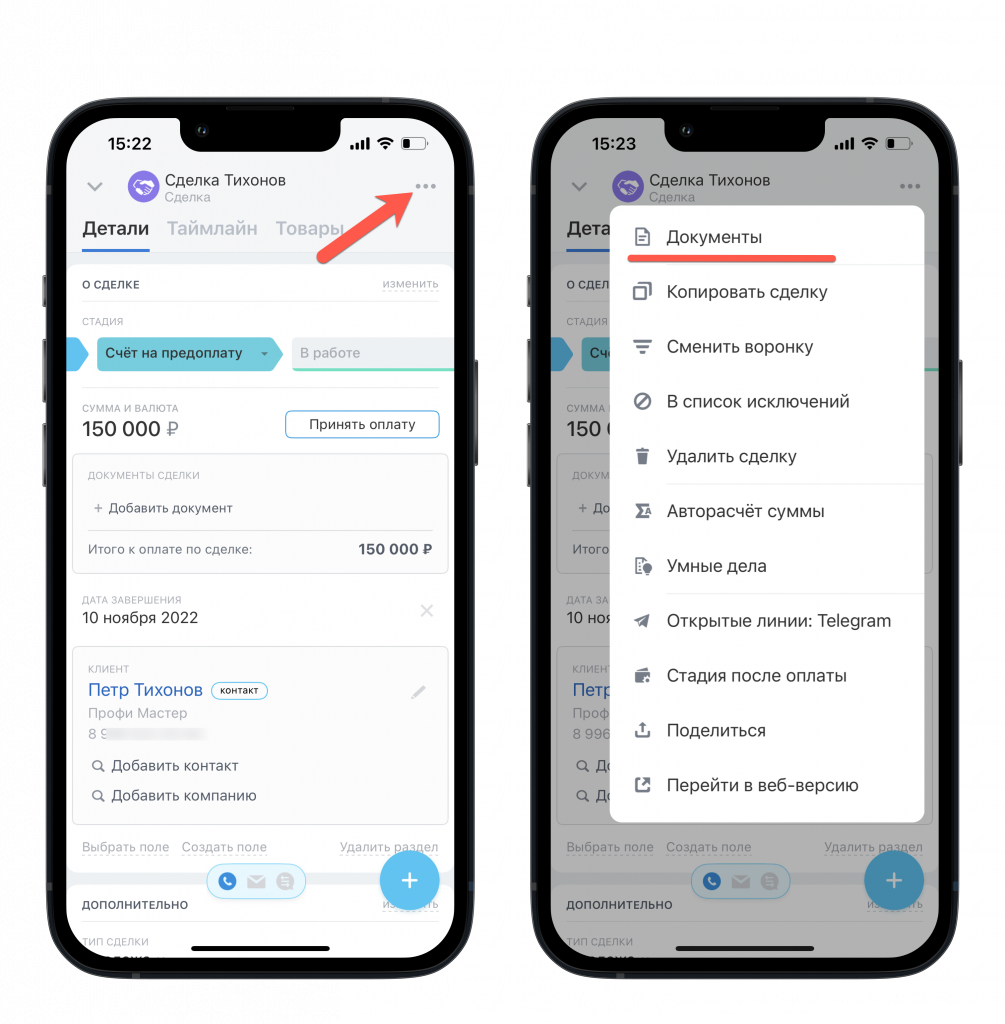
Выберите нужный документ из списка и система моментально сформирует его.
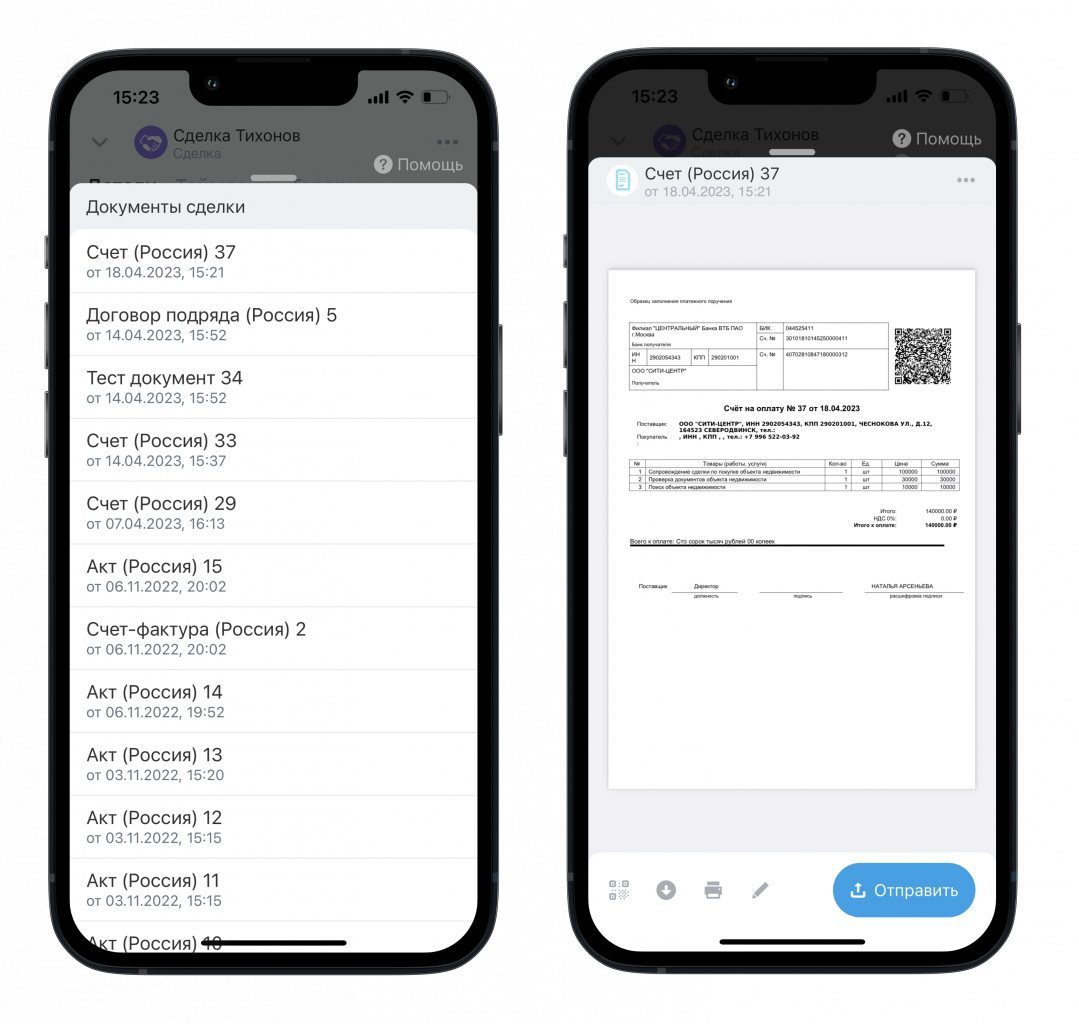
Как отредактировать документ
Откройте документ в карточке CRM мобильного приложения Битрикс24. В режиме предпросмотра вы сможете ознакомиться с документом и при необходимости отредактировать его. Для этого нажмите на значок Карандаш в нижнем меню документа. Отредактируйте нужные поля и Сохраните изменения.
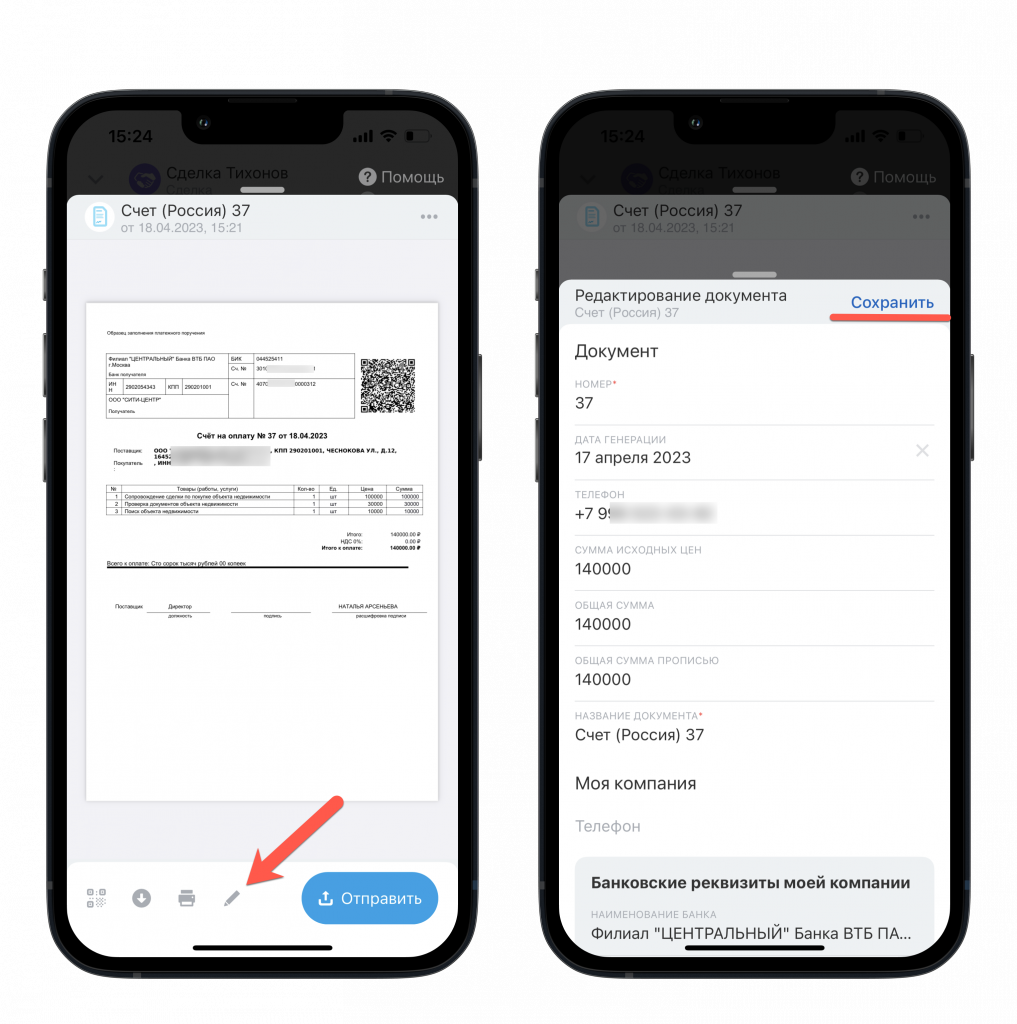
Если у вашей компании или у компании клиента несколько Юридических лиц, вы можете выбрать нужные из списка. Для этого нажмите «…» в правом верхнем углу. В этом же меню вы также можете отобразить QR-код в шаблоне Счет и добавить в документ печать и подпись, если они загружены в реквизитах вашей компании.
Отобразить QR-код возможно только для Счетов с российскими реквизитами.
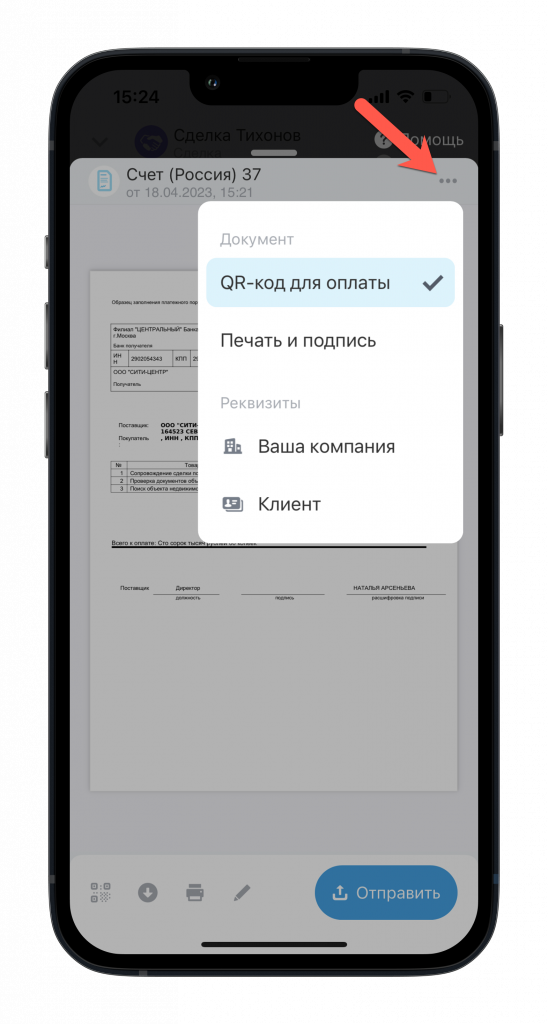
Как отправить документ клиенту
Откройте нужный документ в карточке CRM и в правом нижнем углу нажмите Отправить. Воспользуйтесь одним из способов отправки документа клиенту. Это могут быть подключенные каналы связи или обычная ссылка на документ.
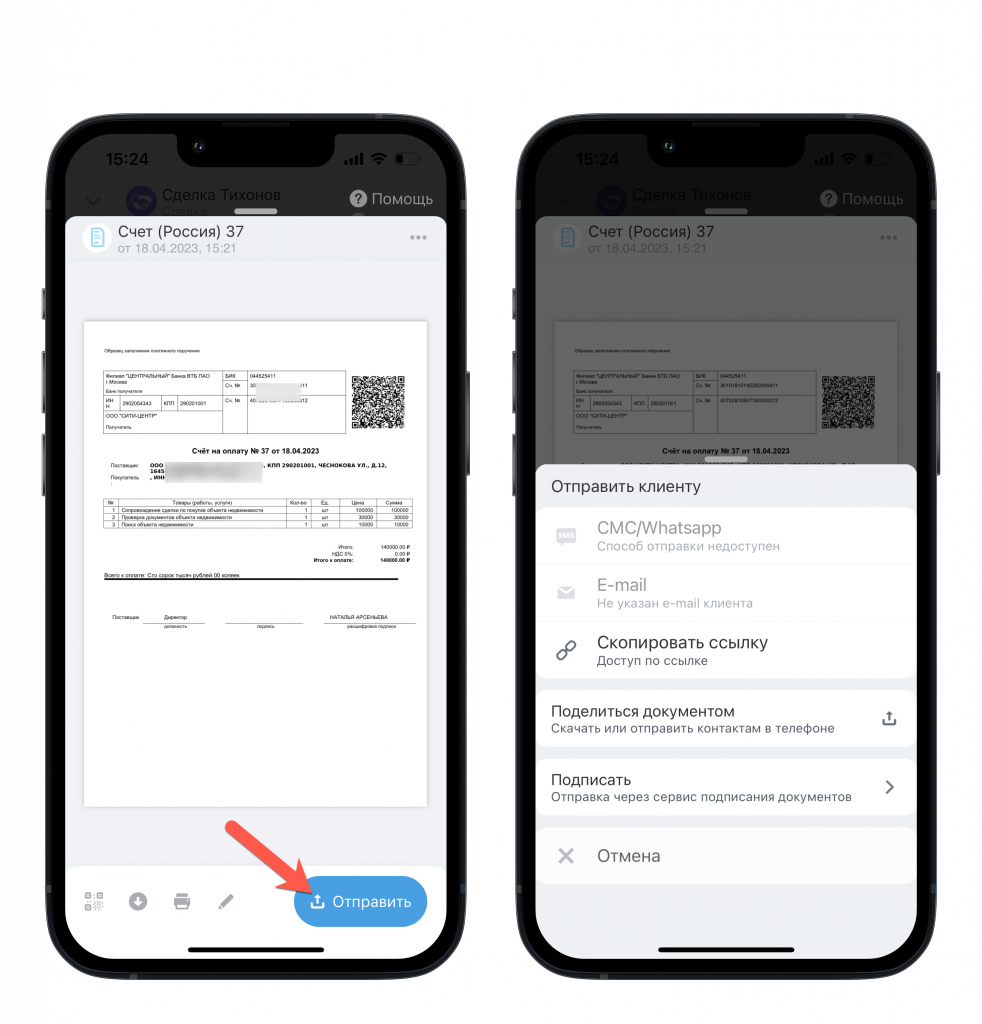
Помимо вышеуказанных действий с документами вы можете также:
- Отобразить QR-код сформированный в шаблоне Счет, чтобы клиент смог оплатить его через мобильное приложение банка прямо на встрече;
- Скачать документ на смартфон в формате .DOCX или .PDF;
- Распечатать документ с помощью принтера.
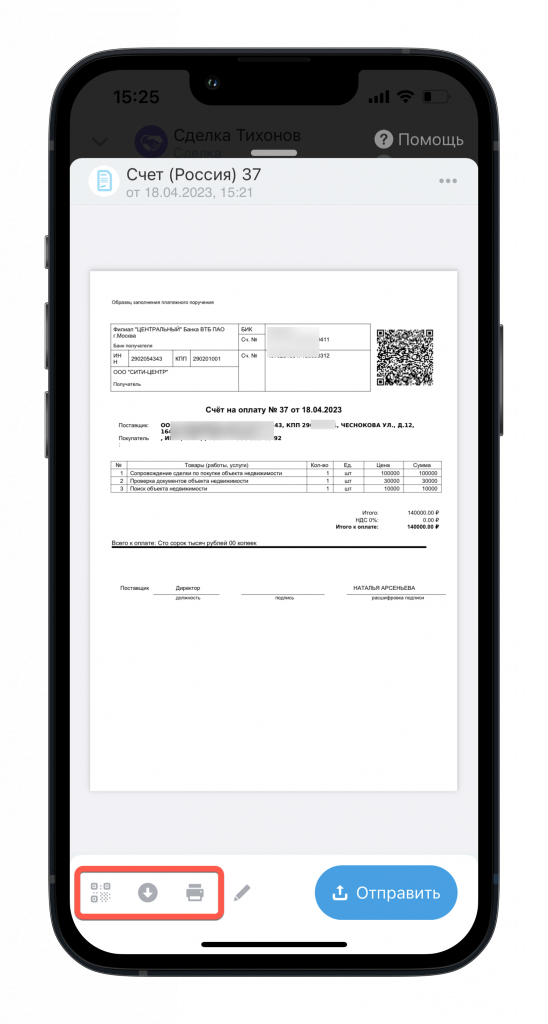
Спасибо, помогло!
Спасибо 
Это не то, что я ищу
Написано очень сложно и непонятно
Есть устаревшая информация
Слишком коротко, мне не хватает информации
Мне не нравится, как это работает
Учет договоров
Современные рыночные условия обязывают компанию или предпринимателя вести свою деятельности в рамках договорных отношений, которые оформляются письменным договором.
Договор с контрагентом в решении 1С:CRM является электронным аналогом бумажного договора между собственной организацией и сторонней компанией. И используется для фиксации договоренностей с клиентом о:
- валюте расчета;
- цене на товары и услуги (привязка к прайс-листу);
- скидке для дальнейшего использования в коммерческих предложениях и счетах на оплату.
Также в разрезе договоров можно получить информацию по взаиморасчетам с клиентами.
Шаблоны печатных форм договоров есть как предустановленные, так и можно создать свои (см. статью).
В 1C:CRM используются только договоры, в 1С:Управление торговлей и взаимоотношениями с клиентами и 1С:CRM: Модуль для 1С:ERP и 1С:КА2 можно работать как без договоров, так в разрезе договоров и соглашений.
В 1С:CRM при создании нового клиента автоматически создается Договор:

Договор в 1С:CRM

Договоры клиента в 1С:CRM

Основной договор в 1С:CRM
При наличии реального договора с клиентом созданный по умолчанию Договор можно изменить в соответствии с актуальными данными или создать новый.
В договоре можно указать:
- номер;
- дату;
- валюту расчетов;
- наименование (по умолчанию состоит из № договора и даты);
- организацию (собственная организация);
- вид цены;
- вид скидки;
- комментарий.

Договор поставки в 1С:CRM
Новый договор можно сделать Основным для подстановки по умолчанию в документы:

Договор можно использовать как основной
При добавлении или подборе номенклатуры в табличную часть Товары и услуги данные основного договора подтянутся автоматически:

Договор при добавлении товаров и услуг в 1С:CRM
Договор можно распечатать из формы Интереса:

Печать договора в 1С:CRM

Договор для печати в 1С:CRM
Рекомендуем ознакомиться
Вернуться к списку статей
Создаем шаблон договора в Битрикс24, настраиваем шаблон, подставляем переменные, реквизиты, создаем договоры в pdf, doc, web версии. Скачиваем договор, создаем ссылку на договор.
Как создать договор в Битрикс24
Инструкция:
1
Для создания перейдите в сделку, для которой нужно сделать новый договор. В карточке Сделки в верхнем меню нажмите кнопку Документ. Появится список, где есть пункт Добавить новый шаблон, нажмите на него

2
Откроется вкладка. Здесь нажмите на кнопку Загрузить

3
В новой вкладке загрузите шаблон

4
После его загрузки проверьте название шаблона, поставьте галочки, если их нет напротив пунктов Активность и С подписями и печатью. Выберите из списка к какому разделу CRM привязать данный документ и поставьте галочку

5
Затем заполните пункт Кто будет работать с шаблоном. Потом Привяжите к стране ваш шаблон. В пункте Используемый нумератор выберите подходящий. Здесь также можете настроить или создать свой нумератор. После чего нажмите кнопку Сохранить

6
Таким образом вы создали новый шаблон договора и можете им воспользоваться. Для этого в карточке Сделки нажмите кнопку Документ и откройте ваш новый шаблон. Проверьте правильность его заполнения. Если ошибки есть, то их можно легко исправить.


Как редактировать шаблон договора в Битрикс24
Инструкция:
1
Откройте ваш шаблон в Битрикс24 и ниже нажмите на Редактировать документ

2
В новой вкладке вы можете отредактировать все необходимые данные. Например, номер договора оказания услуг, сделав его понятным. Для этого оставьте тот номер, который нужен. После того как отредактировали все, нажмите зеленую кнопку Сохранить.

3
Теперь видим, что номер договора стал короче и все изменения в шаблоне были сохранены.

Как создать шаблон Счета в Сделке Битрикс24 читайте здесь
Печать и подпись в договоре
Инструкция:
1
Для того, чтобы в договоре были печать и подпись вам нужно зайти в раздел меню — Еще. Затем нажать на пункт Настройки и выбрать в списке Настройки CRM

2
Теперь нажмите на блок Реквизиты ваших компаний

3
Откроется список ваших компаний, выберите нужную и кликнете по ней

4
Далее, если у вас нет в карточке полей для подписи и печати, то добавьте их. Разместите в соответствующем поле Печать и Подпись их изображения, желательно на прозрачном фоне. Чтобы добавить изображения, нажмите на маленькую шестеренку рядом с соответствующем полем


5
После того как разместили печать и подпись обязательно Сохраните настройки

6
Теперь откройте ваш шаблон договора и поставьте галочку рядом с опцией Печать и подпись. Все, готово.

Как создать документ счет в Битрикс24 читайте здесь
Как поменять падеж в договоре Битрикс24
Инструкция:
1
В карточке сделки откройте документ и ниже нажмите Редактировать шаблон

2
Затем в новой вкладке нажмите Скачать шаблон. После скачивания откройте его в Word и разрешите редактировать


3
В тексте шаблона найдите цифру 1 и замените ее на цифру 0


4
После того, как изменили падеж и в целом отредактировали файл, сохраните его

5
Вернитесь на вкладку с документом и загрузите этот отредактированный шаблон с компьютера в Битрикс24. Файл успешно загружен. Теперь нажмите кнопку Сохранить


Договор теперь имеет читабельный вид и вы можете его использовать.

Новое в блоге:
В техническую поддержку входит:
1 Создание схемы-логики Битрикс24
⠀⠀ 1.1 Создание схемы-логики операционных бизнес-процессов продаж (прохождения сделки), автоматических действий и процессов и интеграций с сервисами
2 Подключение аккаунта облачной/коробочной версии Битрикс24 на выбранный тариф
3 Заведение аккаунтов для всех сотрудников
4 Создание многоуровневой оргструктуры
5 Оптимизация карточек лидов, сделок, контактов, компаний
⠀⠀ 5.1 Создание полей тип: строка, список, дата/время, адрес Google карты, ссылка, файл, деньги, да/нет, число
⠀⠀ 5.2 Создание обязательных к заполнению полей
⠀⠀ 5.3 Создание поля Бронирование ресурсов
⠀⠀ 5.4 Создание полей с привязкой к справочникам и элементам CRM
⠀⠀ 5.5 Создание полей с привязкой к разделам и элементам инфоблоков
⠀⠀ 5.6 Создание дополнительных разделов в карточках лида, сделки, контакта, компании
⠀⠀ 5.7 Создание зависимых полей
⠀⠀ 5.8 Создание полей-калькуляторов
6 Настройка справочников CRM Битрикс24
⠀⠀ 6.1 Создание источников лида, сделки
⠀⠀ 6.2 Настройка типов контакта
⠀⠀ 6.3 Настройка типов компании
⠀⠀ 6.4 Настройка типов сделки
⠀⠀ 6.5 Настройка списка сферы деятельности клиента
⠀⠀ 6.6 Настройка списка причин провала лида
⠀⠀ 6.7 Настройка списка причин провала сделки
7 Настройка стадий(воронок) и статусов(этапов) лидов и сделок
8 Настройка фильтров в CRM (в Лидах, Сделках, Контактах и Компаниях)
9 Настройка фильтров Задач и Дел
10 Настройка прав доступа к CRM Битрикс24
11 Интеграция Битрикс24 с Email
12 Интеграция Битрикс24 с телефонией
⠀⠀ 12.1 Подключение сотовых номеров телефонов
⠀⠀ 12.2 Создание схемы-логики входящего, исходящего, пропущенного звонка
⠀⠀ 12.3 Подключение IP телефонии Битрикс24 или любой другой, имеющую интеграцию с Битрикс24
13 Интеграция Битрикс24 с сайтами и интернет-магазинами
14 Интеграция Битрикс24 с мессенджерами и соц. сетями
15 Автоматизация Битрикс24
⠀⠀ 15.1 Настройка автоматической постановки задач по условиям, согласно бизнес-процессу
⠀⠀ 15.2 Настройка автоматического уведомления руководителю о просроченных стадиях обработки лида, сделки
⠀⠀ 15.3 Настройка автоматической отправки уведомлений (через почту, соц. сети, мессенджеры)
⠀⠀ 15.4 Настройка автоматического показа контекстной и таргетинговой рекламы
⠀⠀ 15.5 Настройка автоматической генерации документов (Коммерческого предложения, счета, договора, квитанции)
⠀⠀ 15.6 Настройка автоматического изменения данных сделки, контакта, компании
⠀⠀ 15.7 Настройка автоматического перемещения сделки при выполнении задач или изменения сущности (бизнес-процессов)
16 Автоворонки в Битрикс24
⠀⠀ 16.1 Настройка автоворонки(ок) для проваленных сделок
⠀⠀ 16.2 Настройка автоворонки(ок) для успешных сделок
⠀⠀ 16.3 Настройка автоворонки(ок) для действующих клиентов
17 Обучение Битрикс24
⠀⠀ 17.1 Базовое обучение по работе в Битрикс24
⠀⠀ 17.2 Обучение всех сотрудников настроенным процессам
⠀⠀ 17.3 Обучение руководителей аналитике и точкам контроля в системе
18 Консультации
⠀⠀ 18.1 Информационная поддержка и консультация
⠀⠀ 18.2 Техническая поддержка, включая доработки и корректировки
⠀⠀ 18.3 Написание регламентов и инструкций с загрузкой в базу знаний
⠀⠀ 18.4 Ежемесячный аудит системы и работы сотрудников с отчетом и рекомендациями для руководителей
В техническую поддержку + входит:
1 Создание схемы-логики Битрикс24
⠀⠀ 1.1 Создание схемы-логики операционных бизнес-процессов продаж (прохождения сделки), автоматических действий и процессов и интеграций с сервисами
⠀⠀ 1.2 Создание инструкций по работе с CRM Битрикс24 для пользователей
2 Подключение аккаунта облачной/коробочной версии Битрикс24 на выбранный тариф
3 Заведение аккаунтов для всех сотрудников
4 Создание многоуровневой оргструктуры
5 Оптимизация карточек лидов, сделок, контактов, компаний
⠀⠀ 5.1 Создание полей тип: строка, список, дата/время, адрес Google карты, ссылка, файл, деньги, да/нет, число
⠀⠀ 5.2 Создание обязательных к заполнению полей
⠀⠀ 5.3 Создание поля Бронирование ресурсов
⠀⠀ 5.4 Создание полей с привязкой к справочникам и элементам CRM
⠀⠀ 5.5 Создание полей с привязкой к разделам и элементам инфоблоков
⠀⠀ 5.6 Создание дополнительных разделов в карточках лида, сделки, контакта, компании
⠀⠀ 5.7 Создание зависимых полей
⠀⠀ 5.8 Создание полей-калькуляторов
6 Настройка справочников CRM Битрикс24
⠀⠀ 6.1 Создание источников лида, сделки
⠀⠀ 6.2 Настройка типов контакта
⠀⠀ 6.3 Настройка типов компании
⠀⠀ 6.4 Настройка типов сделки
⠀⠀ 6.5 Настройка списка сферы деятельности клиента
⠀⠀ 6.6 Настройка списка причин провала лида
⠀⠀ 6.7 Настройка списка причин провала сделки
7 Настройка стадий(воронок) и статусов(этапов) лидов и сделок
8 Настройка фильтров в CRM (в Лидах, Сделках, Контактах и Компаниях)
9 Настройка фильтров Задач и Дел
10 Настройка прав доступа к CRM Битрикс24
11 Интеграция Битрикс24 с Email
12 Интеграция Битрикс24 с телефонией
⠀⠀ 12.1 Подключение сотовых номеров телефонов
⠀⠀ 12.2 Создание схемы-логики входящего, исходящего, пропущенного звонка
⠀⠀ 12.3 Создание ТЗ для интеграции телефонии с Битрикс24
⠀⠀ 12.4 Подключение IP телефонии Битрикс24 или любой другой, имеющую интеграцию с Битрикс24
⠀⠀ 12.5 Подключение IP телефонии не имеющую интеграции с Битрикс24
⠀⠀ 12.6 Подключение и настройка звонобота
13 Интеграция Битрикс24 с сайтами и интернет-магазинами
14 Интеграция Битрикс24 с мессенджерами и соц. сетями
15 Автоматизация Битрикс24
⠀⠀ 15.1 Настройка автоматической постановки задач по условиям, согласно бизнес-процессу
⠀⠀ 15.2 Настройка автоматического уведомления руководителю о просроченных стадиях обработки лида, сделки
⠀⠀ 15.3 Настройка автоматической отправки уведомлений (через почту, соц. сети, мессенджеры)
⠀⠀ 15.4 Настройка автоматического показа контекстной и таргетинговой рекламы
⠀⠀ 15.5 Настройка автоматической генерации документов (Коммерческого предложения, счета, договора, квитанции)
⠀⠀ 15.6 Настройка автоматического изменения данных сделки, контакта, компании
⠀⠀ 15.7 Настройка чат-ботов для авто ответов в мессенджеры и соц. сети
⠀⠀ 15.8 Настройка автоматических многошаговых задач (бизнес-процессов)
⠀⠀ 15.9 Настройка автоматического перемещения сделки при выполнении задач или изменения сущности (бизнес-процессов)
16 Автоворонки в Битрикс24
⠀⠀ 16.1 Настройка автоворонки(ок) для проваленных сделок
⠀⠀ 16.2 Настройка автоворонки(ок) для успешных сделок
⠀⠀ 16.3 Настройка автоворонки(ок) для действующих клиентов
17 Настройка CRM маркетинга
⠀⠀ 17.1 Подключение автоматической рассылки на Email из этапов воронки
⠀⠀ 17.2 Подключение автоматической рассылки в мессенджеры и соц. сети из этапов воронки
⠀⠀ 17.3 Подключение автоматической таргетинговой рекламы из этапов воронки
⠀⠀ 17.4 Создание сегментов аудитории и подключение рекламы и рассылок из раздела CRM маркетинг
⠀⠀ 17.5 Создание аудиторий, кампаний и рекламных объявлений в Яндекс директе, Google ads, Facebook, ВКонтакте
18 Интеграция Битрикс24 с 1С
19 Интеграция Битрикс24 с МойСклад
20 Настройка аналитических отчетов, сквозной аналитики, подключение колл-трекинга
21 Создание дополнительных сущностей в Битрикс24
22 Настройка Бизнес-процессов Битрикс24
23 Обучение Битрикс24
⠀⠀ 23.1 Базовое обучение по работе в Битрикс24
⠀⠀ 23.2 Обучение всех сотрудников настроенным процессам
⠀⠀ 23.3 Обучение руководителей аналитике и точкам контроля в системе
⠀⠀ 23.4 Обучение сотрудника CRM маркетингу
⠀⠀ 23.5 Обучение администратора портала Битрикс24
24 Консультации
⠀⠀ 24.1 Информационная поддержка и консультация
⠀⠀ 24.2 Техническая поддержка, включая доработки и корректировки
⠀⠀ 24.3 Написание регламентов и инструкций с загрузкой в базу знаний
⠀⠀ 24.4 Ежемесячный аудит системы и работы сотрудников с отчетом и рекомендациями для руководителей
⠀⠀ 24.5 Еженедельный аудит системы и работы сотрудников с отчетом и рекомендациями для руководителей